作为 Mac 用户,备份 Mac 是您可以做的最重要的事情之一。
进行备份有几个优点。如果您丢失文件或 Mac 出现问题,您可以随时将备份恢复到这台 Mac 或另一台 Mac。这样您就永远不会丢失个人或其他重要文件。
如果您的 Mac 被盗,也需要进行备份。此外,如果您购买了新 Mac,则可以随时将此备份恢复到新 Mac。您无需重新安装所有内容,备份会立即在新 Mac 上运行。
我们任何人都可能发生意外删除文件的情况。备份也可以通过这些类型的操作轻松解决问题。您还可以通过 TimeMachine 使用特定的 恢复文件。为此需要备份。
本文向您展示如何通过 TimeMachine 进行备份。您还可以阅读如何进行备份 通过iCloud 和第三方应用程序。
备份 Mac 的 3 种方法
使用 Time Machine 备份您的 Mac
Time Machine 是 Mac 上的内置备份功能,可让您自动备份所有文件,包括照片、音乐、文档和应用程序。它的工作原理是创建增量备份,记录文件的更改。
Time Machine 首先对 Mac 硬盘进行完整备份,然后每小时、每天或每周备份对文件的任何更改,具体取决于您的设置。这可确保您始终拥有最新版本的文件,并且在发生数据丢失或问题时可以轻松恢复它们。
单击菜单左上角的它 Apple 图标。在菜单中,单击“系统设置”。
然后单击左侧菜单中的“常规”,然后单击“时间机器”。
在本文中,我假设您将在外部介质上进行备份。例如,这是一个 外部硬盘驱动器 或其他 USB 设备。
将设备连接到您的 Mac。确保找到该设备并通过单击从列表中选择它。然后单击“配置磁盘”按钮。
您现在可以从多个备份选项中进行选择。您可以使用密码加密备份。如果您不想这样做,请禁用“加密备份”选项。
您可以选择使用设备上的部分总空间进行备份。如果需要,请选择“限制磁盘使用”下的“自定义”选项。
如果您想继续,请单击“完成”按钮。
要使用此外部媒体,您必须擦除该设备。设备上的所有数据都将被删除。您无法检索此数据。由于文件系统不兼容,因此需要删除。然而,情况并非总是如此。
如果您同意删除外部媒体上的所有数据,请单击“删除”。
现在正在准备备份。这不会花很长时间。
您可以更改 Time Machine 备份的一些选项。为此,请单击您刚刚创建的备份。然后点击底部的“选项”按钮。
您现在可以调整备份频率。您可以选择“每小时自动”(默认)、“每天自动”、“每周自动”或手动。
您还可以从备份中忽略某些文件夹、应用程序或文件。这些将不会包含在设置的备份系列中。
根据需要设置所有内容后,您可以在 时间机器设置.
阅读: 使用 TimeMachineEditor 管理 Time Machine 备份。
通过 iCloud 备份您的 Mac
您可以使用 iCloud Drive 备份重要的应用程序以及文档文件夹和/或桌面中的个人文件。
打开系统设置。然后点击已注册的 AppleID,然后是 iCloud。
在 iCloud 设置中,点击“iCloud Drive”。如果您尚未启用此选项,请执行此操作。
要将应用程序、文件和文档保存在 iCloud Drive 中,请单击“选项”按钮。
选择您想要保留在 iCloud 中的数据。我建议 不要启用“桌面和文档”。。这会导致太多问题,包括文档文件夹的消失。
请注意,如果您默认使用 iCloud,您将只有 5 GB 的云空间。如果您需要更多,则需要升级到 iCloud+。
基于云的备份解决方案
您还可以通过云备份您的 Mac。这允许第三方服务备份您的 Mac 并将其存储在他们的服务器上。这为您提供了一定的保证,确保您的备份始终安全且可用。
这包括 Google Drive、Microsoft OneDrive、iDrive、Blox、pCloud、Dropbox 等。
云存储的优点是您的 Mac 备份始终可用。云备份也无处不在,您可以随时随地通过互联网查阅它们。另一个很大的优点是它们是可扩展的。例如,如果您想备份多台 Mac 计算机,云存储通常更便宜。
我希望这对你有帮助。感谢您的阅读!

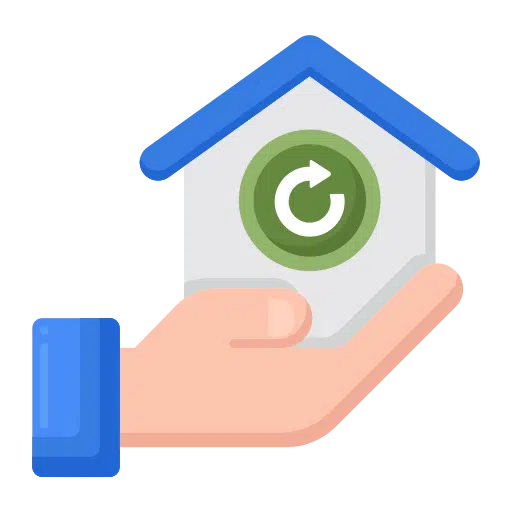
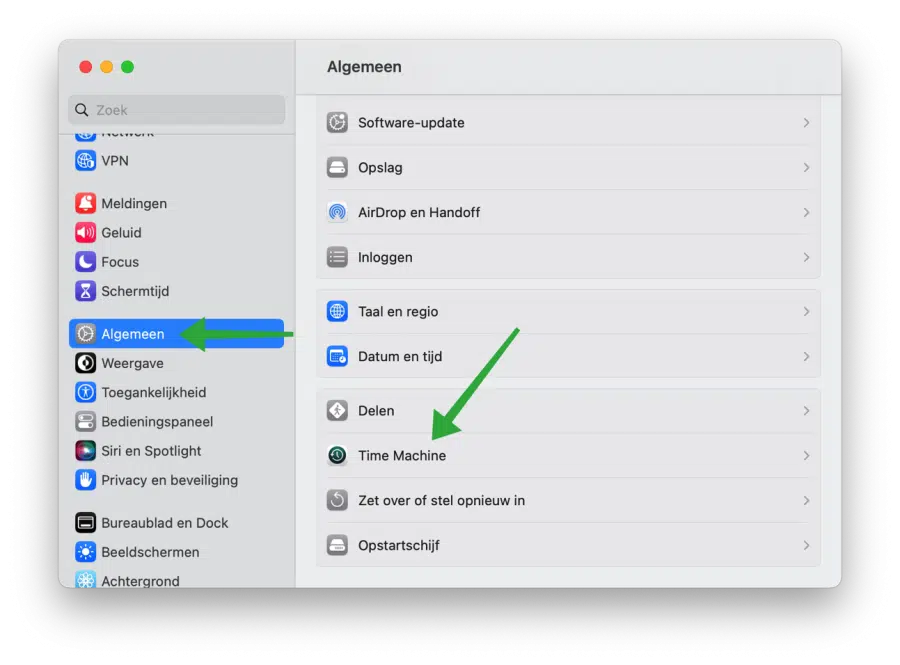
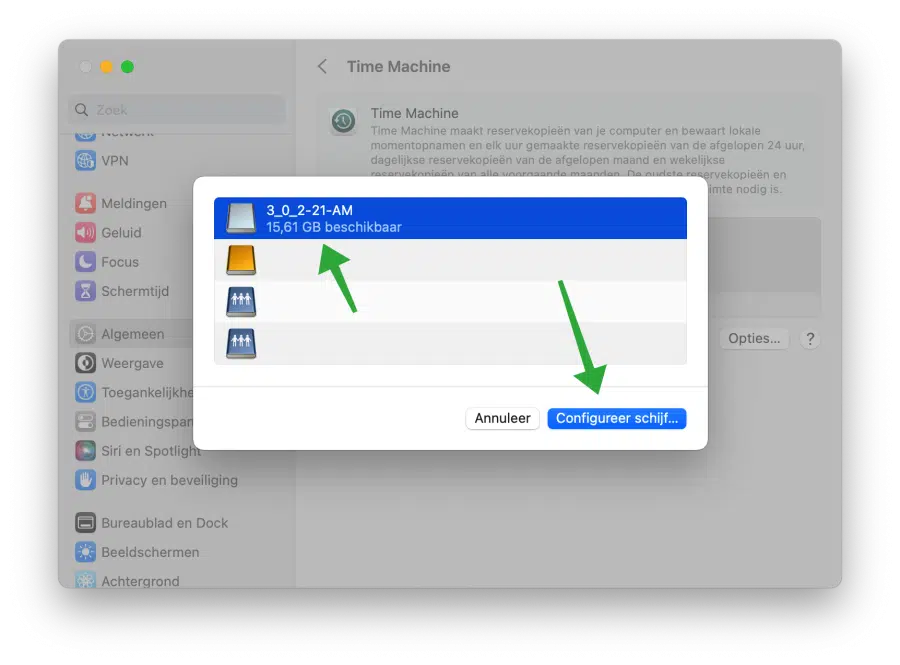
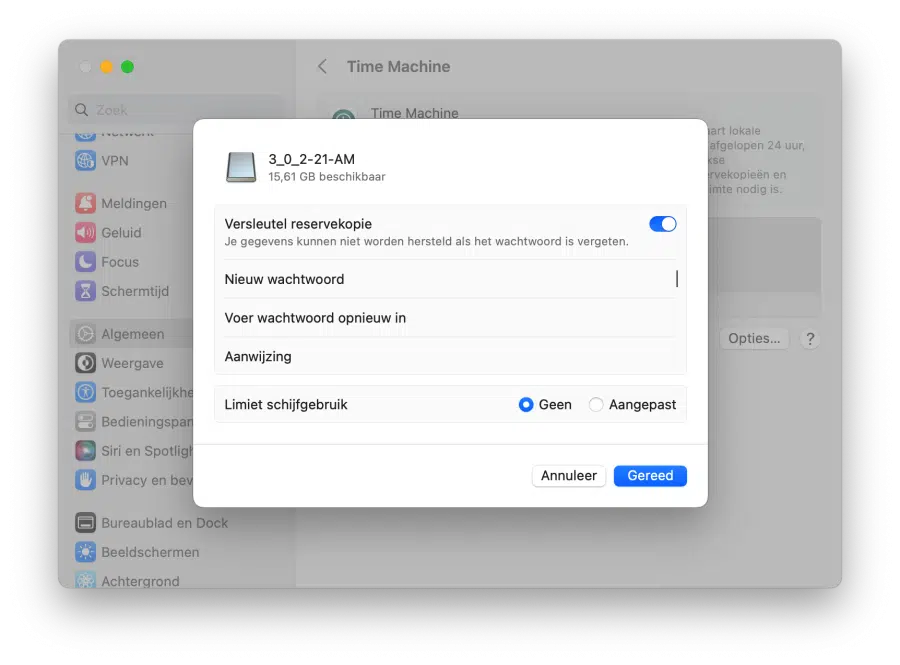
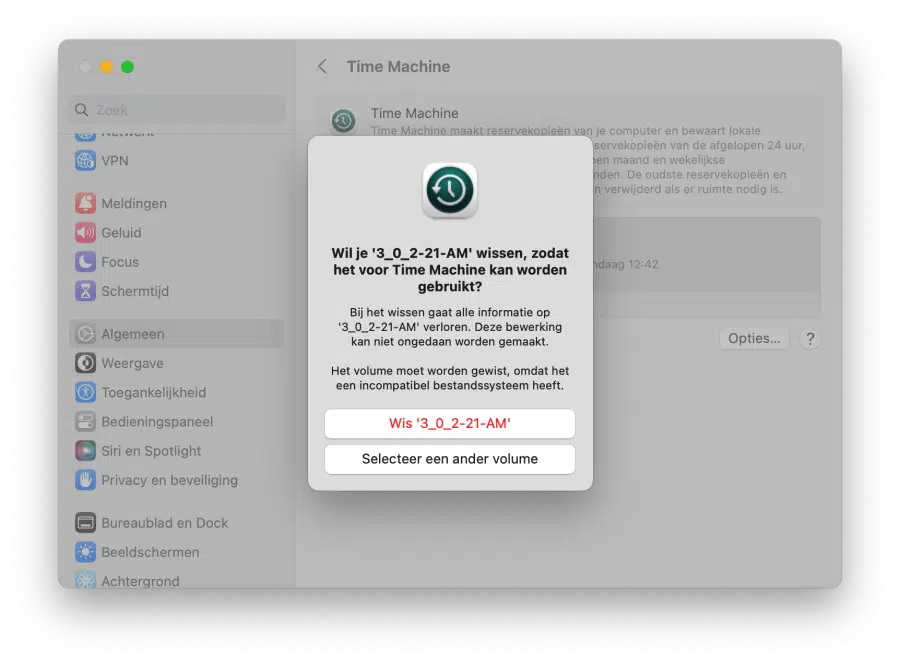
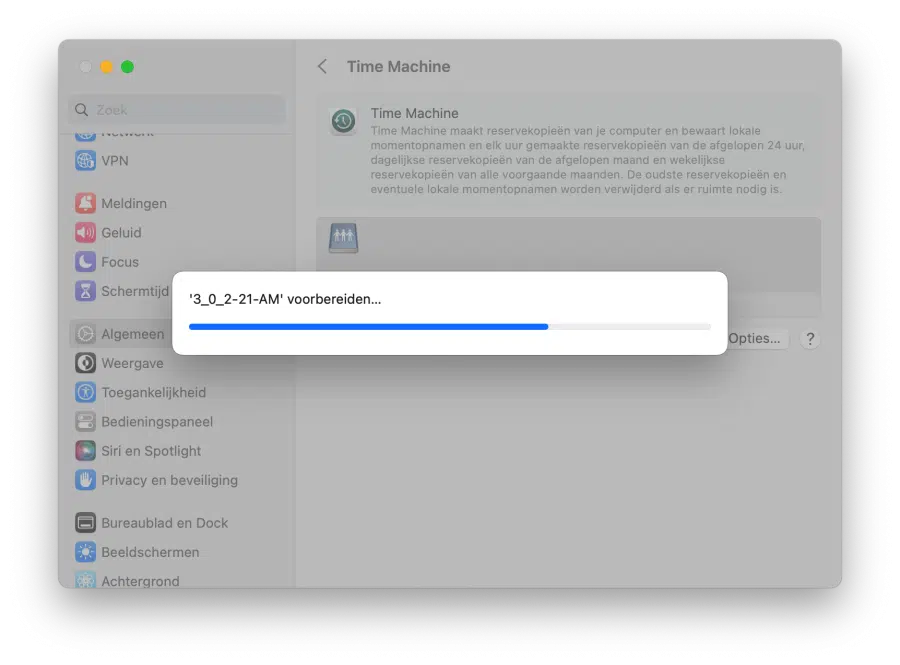
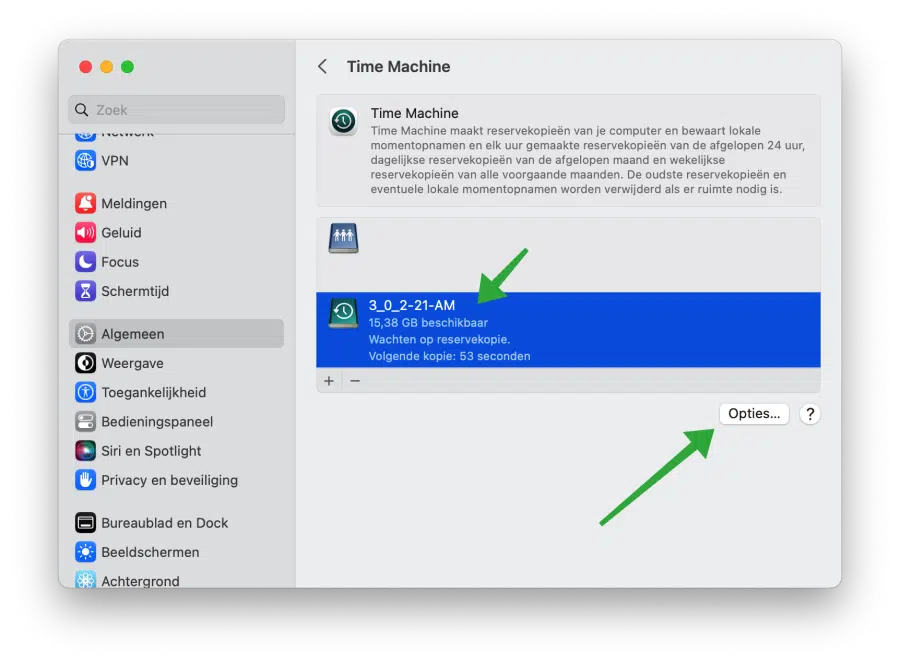
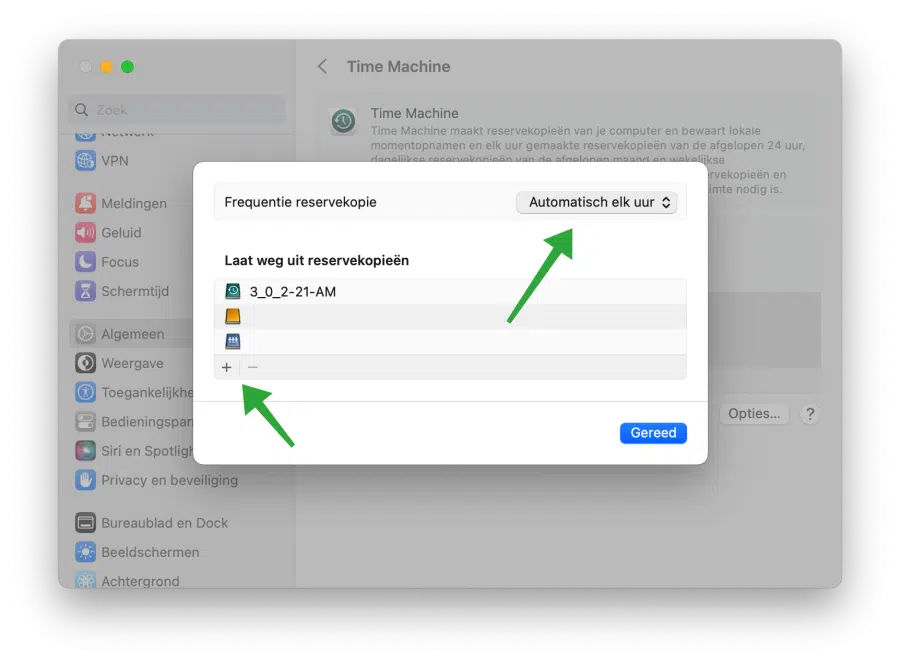
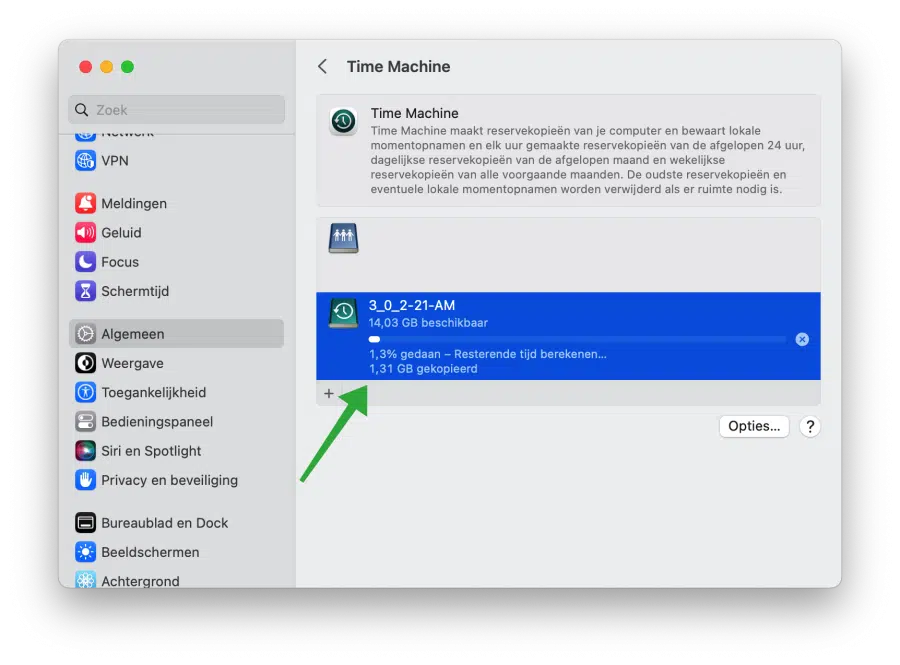
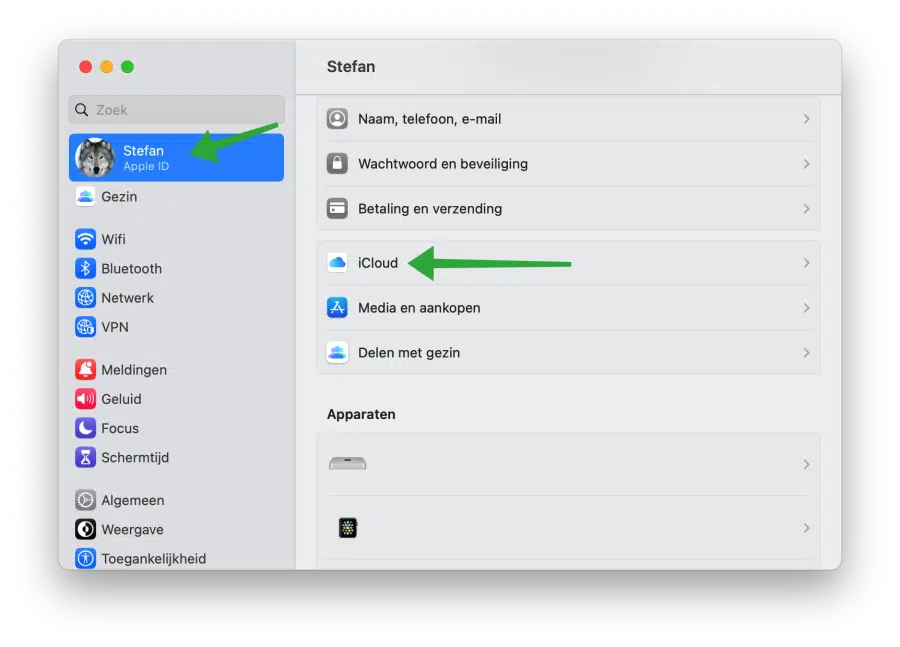
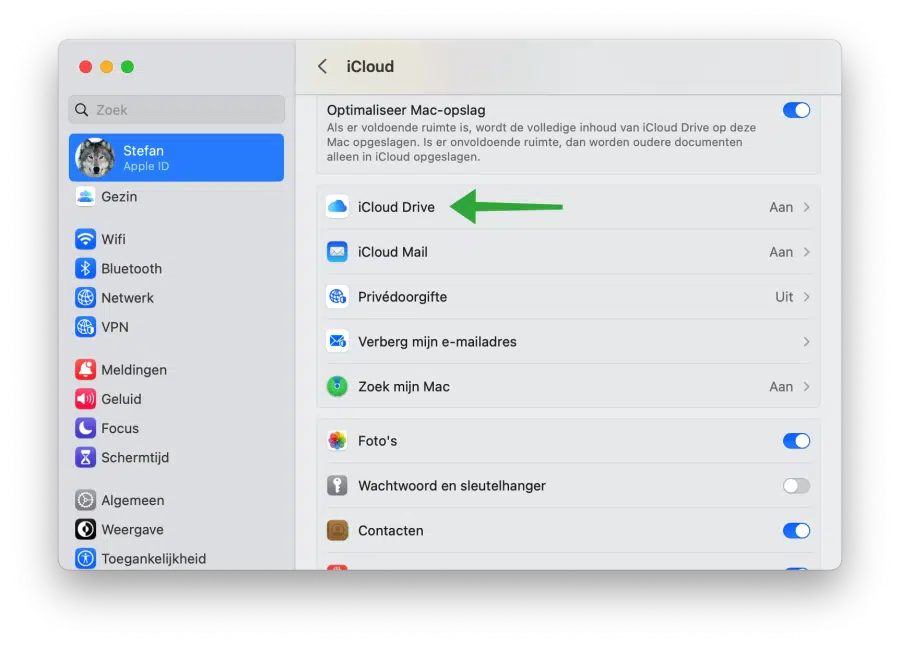
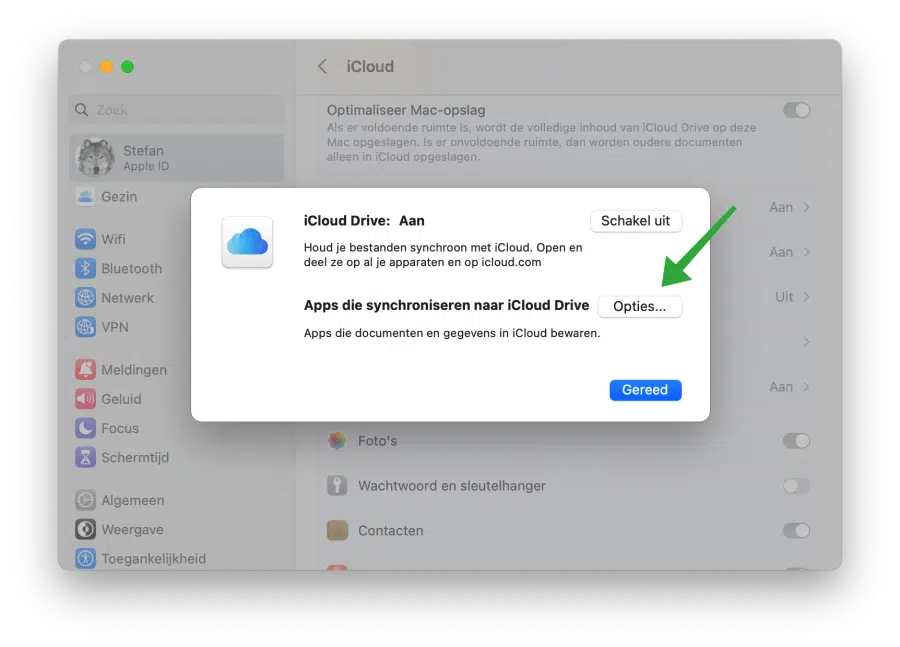
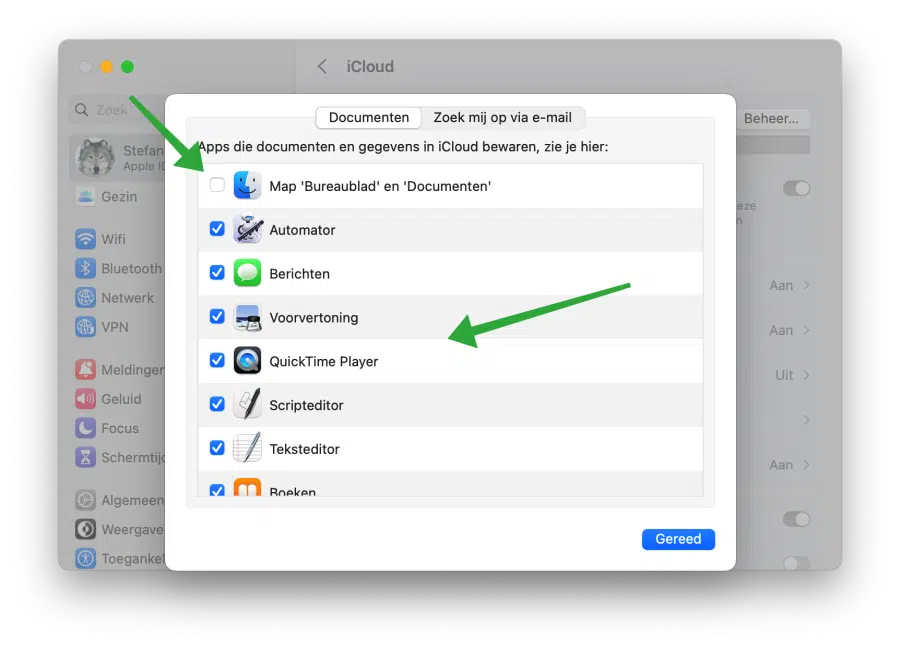
这个超级清晰,比其他网站好。谢谢斯特凡!!